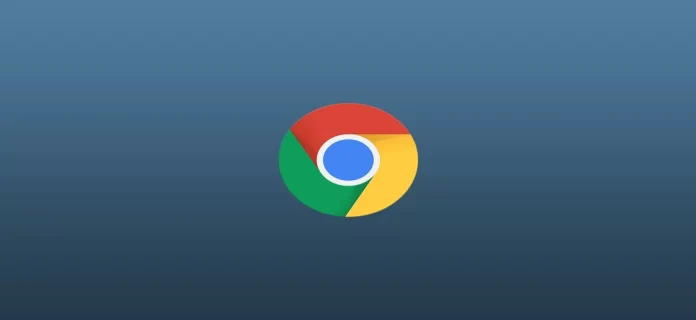Nos últimos anos, o modo obscuro tornou-se popular em muitas aplicações e websites. É útil para os utilizadores que preferem um esquema de cores mais escuras, uma vez que é mais fácil aos olhos e pode mesmo salvar a vida útil da bateria em dispositivos com ecrãs OLED.
O Google Chrome tem um modo de tema escuro incorporado. Pode personalizá-lo para se concentrar no tema do seu dispositivo ou activar permanentemente o modo de escurecimento. Por sua vez, a maioria dos sites aparece automaticamente num tema escuro (se disponível) se estiver activado no navegador da web. Mas e se o website não suportar o modo de escuridão?
Felizmente, existem várias formas de o forçar em sítios web no Google Chrome. Portanto, vejamos cada uma delas mais de perto.
Como forçar o modo escuro no Google Chrome usando a definição de bandeiras
Primeiro, deve saber que as “bandeiras” no Google Chrome são características experimentais que ainda não estão totalmente implementadas ou lançadas na versão estável do navegador. Estas características são tipicamente ocultas e só podem ser acedidas por utilizadores avançados que as possam activar. Pode encontrá-las digitando “chrome:// flags” na barra de endereços do navegador Chrome.
Assim, eis como usar uma das bandeiras do cromado para forçar o modo escuro:
- Lançar Google Chrome e digitar cromo:// bandeiras na barra de endereços. Prima Enter.
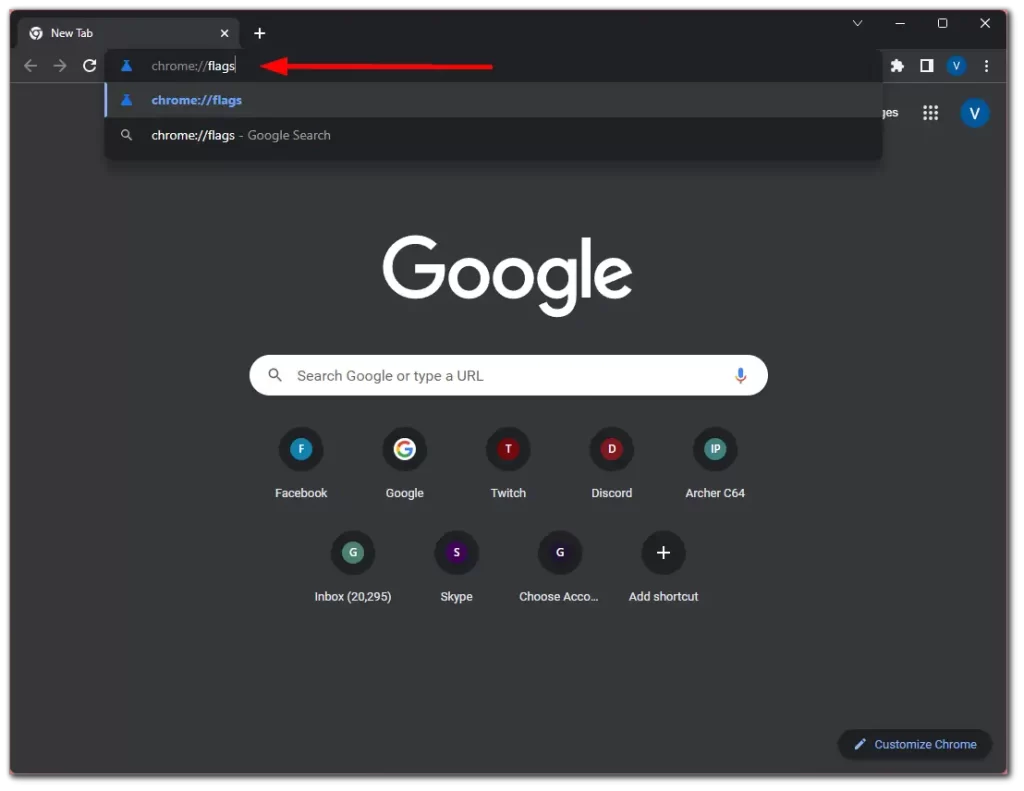
- Depois disso, clicar na barra de bandeiras de pesquisa e introduzir enable-force-dark.
- Depois seleccionar Activado no menu pendente para a opção Modo Escuro Automático para Conteúdo da Web.
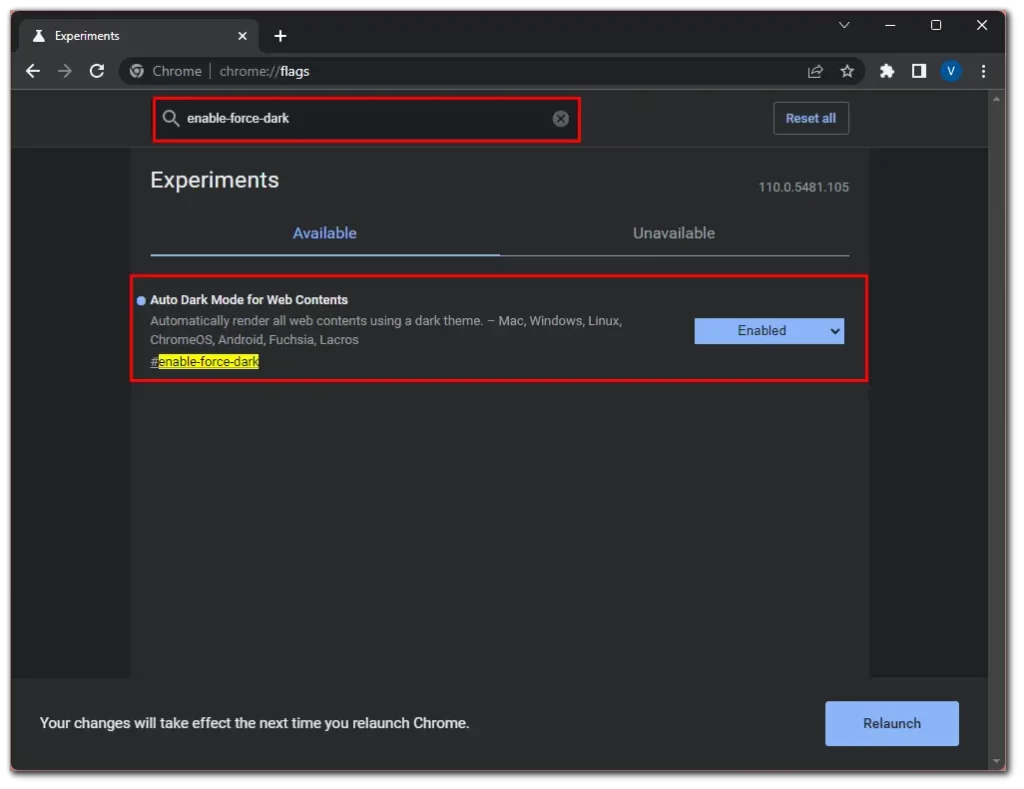
- Finalmente, clique em Relançar.
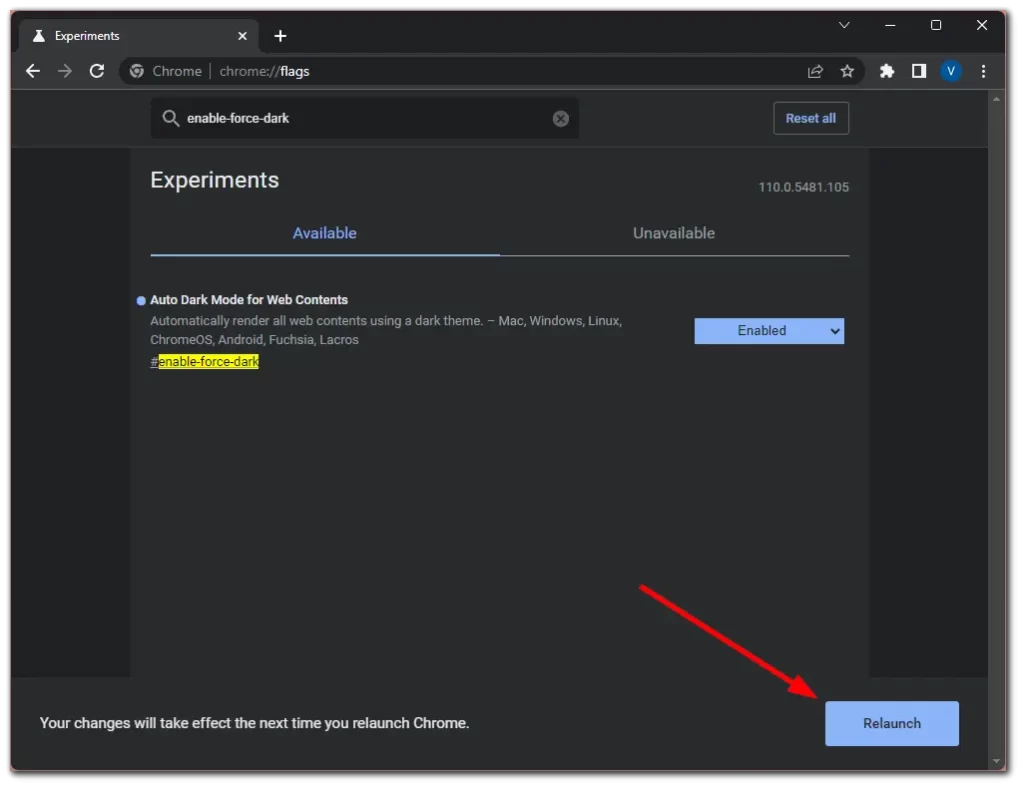
Uma vez completados estes passos, pode visitar qualquer website e verificar o efeito do modo escuro. Isto é o que parece no sítio web da Instagram, por exemplo.
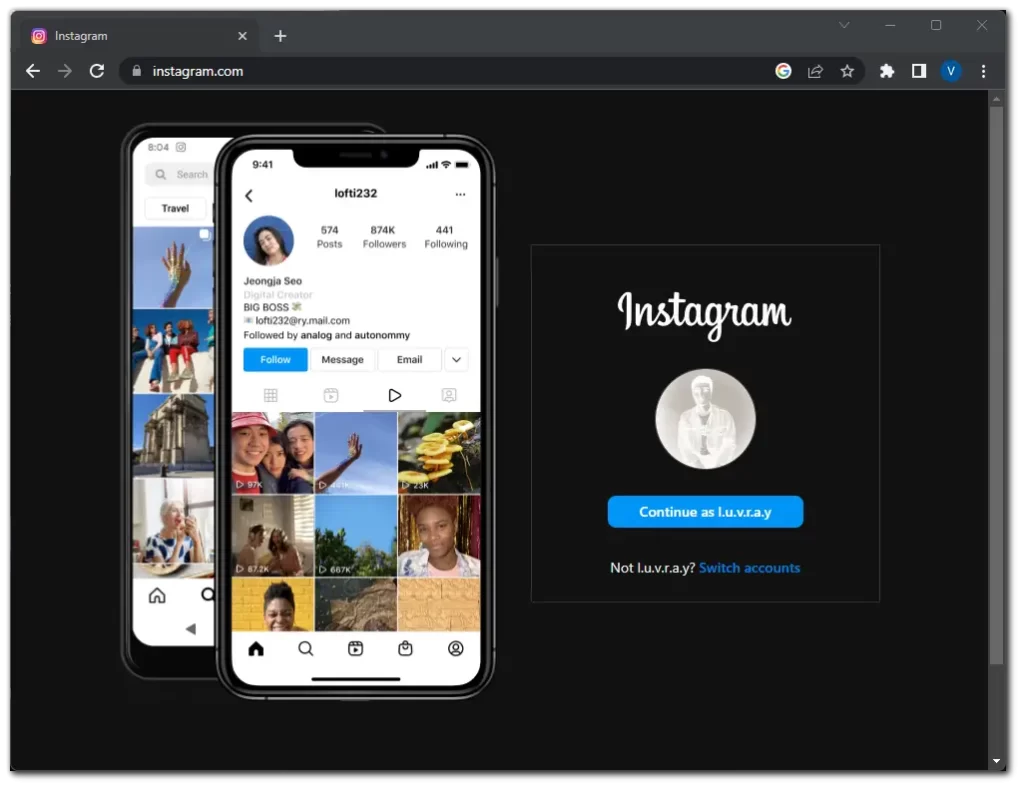
Como pode ver, tem agora um fundo escuro, e alguns elementos podem ser exibidos como negativos.
Como forçar o modo escuro no Google Chrome usando o Dark Reader
Dark Reader é uma extensão do navegador que permite aos utilizadores navegarem em modo escuro. É gratuito para o Google Chrome e outros navegadores web populares. A extensão foi concebida para inverter as cores de um website, tornando o fundo escuro e o texto claro. Isto torna mais fácil para os seus olhos e pode ajudar a reduzir o esforço ocular, especialmente quando utiliza o seu dispositivo em condições de pouca luz.
Dark Reader oferece várias opções de personalização, permitindo aos utilizadores ajustar o nível de escuridão, contraste, e escala de cinzentos. Também inclui a funcionalidade de lista de sítios, que permite aos utilizadores criar uma lista de sítios onde a extensão não aplicará o modo escuro.
Por isso, eis como instalá-lo:
- Iniciar o Google Chrome e ir para a página web do Dark Reader na Loja Web Chrome.
- Clique em Adicionar ao Cromo e confirme clicando em Adicionar Extensão.
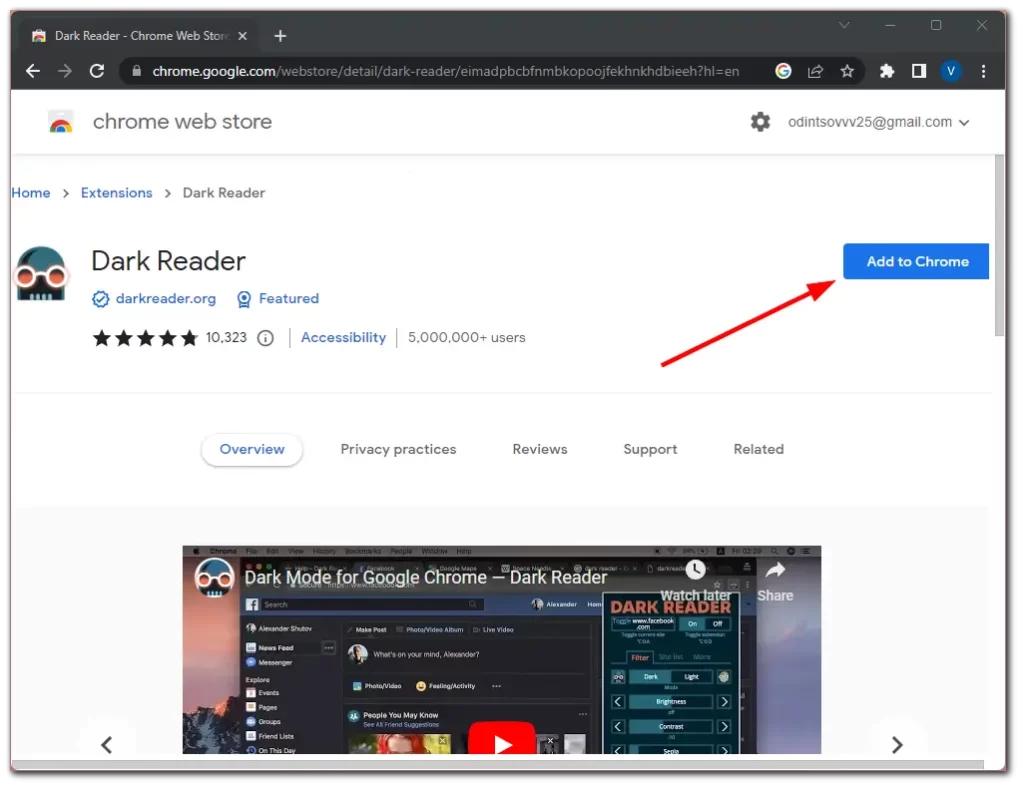
- Depois clique no ícone das Extensões no canto superior direito e coloque o pin Dark Reader para sua comodidade.
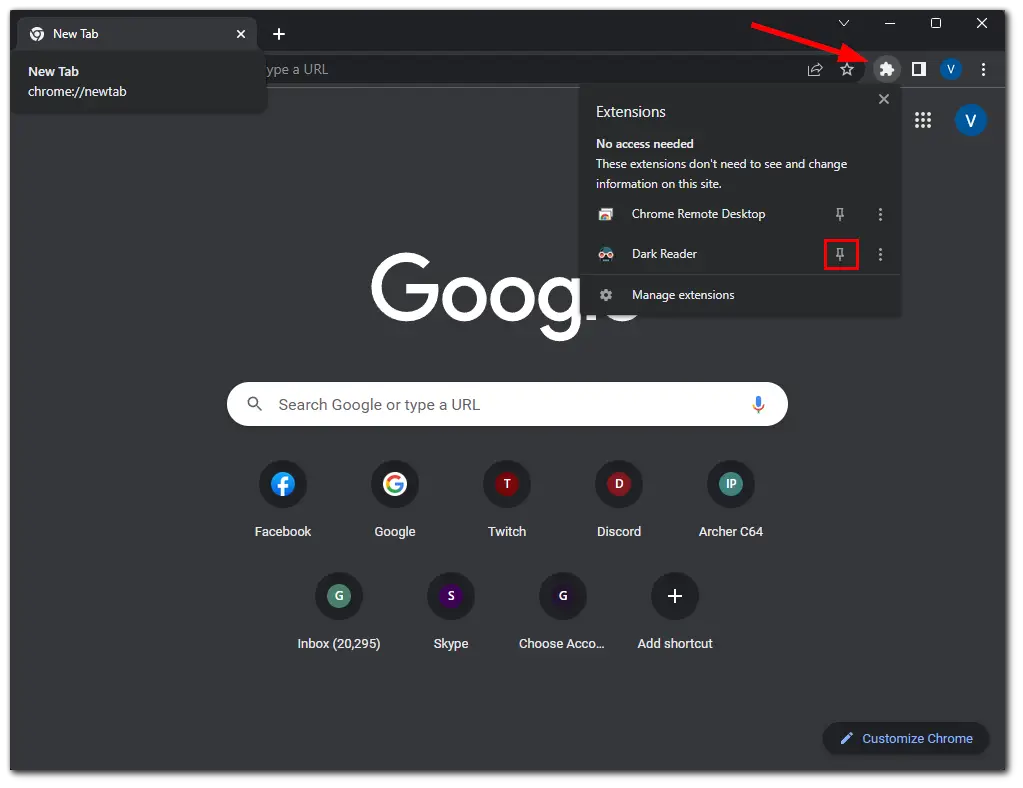
Uma vez instalada a extensão do Dark Reader, este começará automaticamente a funcionar. No entanto, poderá ser necessário personalizar as definições para obter o efeito desejado. Eis como o fazer:
- Clique no ícone do Dark Reader no canto superior direito para abrir o painel de definições.
- Imediatamente verá configurações diferentes: Brilho, Contraste, Sépia, e Escala de Cinza.
- Ajuste estas definições às suas preferências.
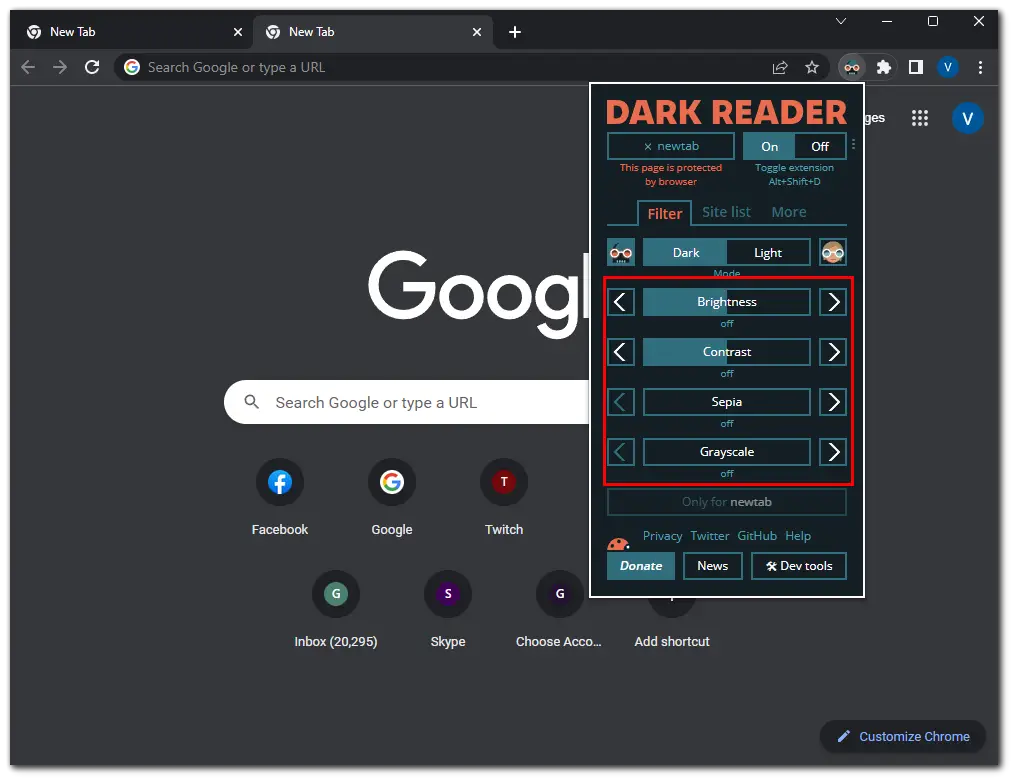
- A seguir, pode personalizar o modo para websites individuais. Para o fazer, vá ao separador Lista de Sítios, introduza o endereço do sítio web, e prima Enter para o guardar. Há duas opções: Inverter apenas listado e Não inverter listado.
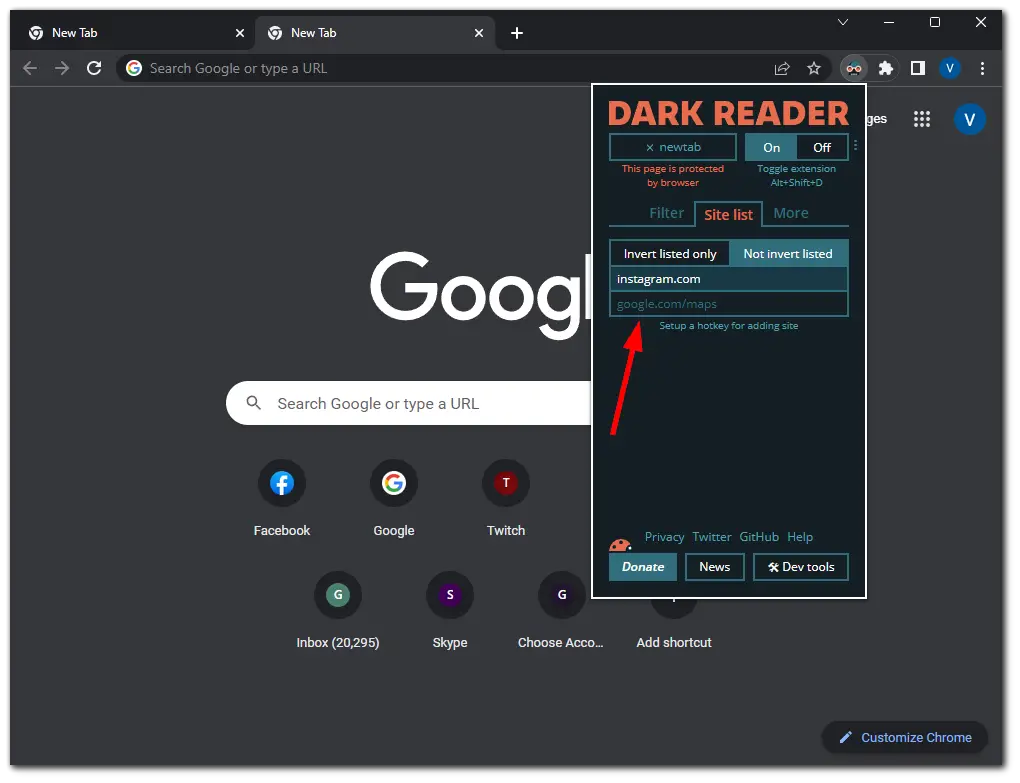
- Pode mesmo configurar a automatização. Clique no botão dos três pontos e defina as horas activas quando quiser que o modo escuro seja activado.
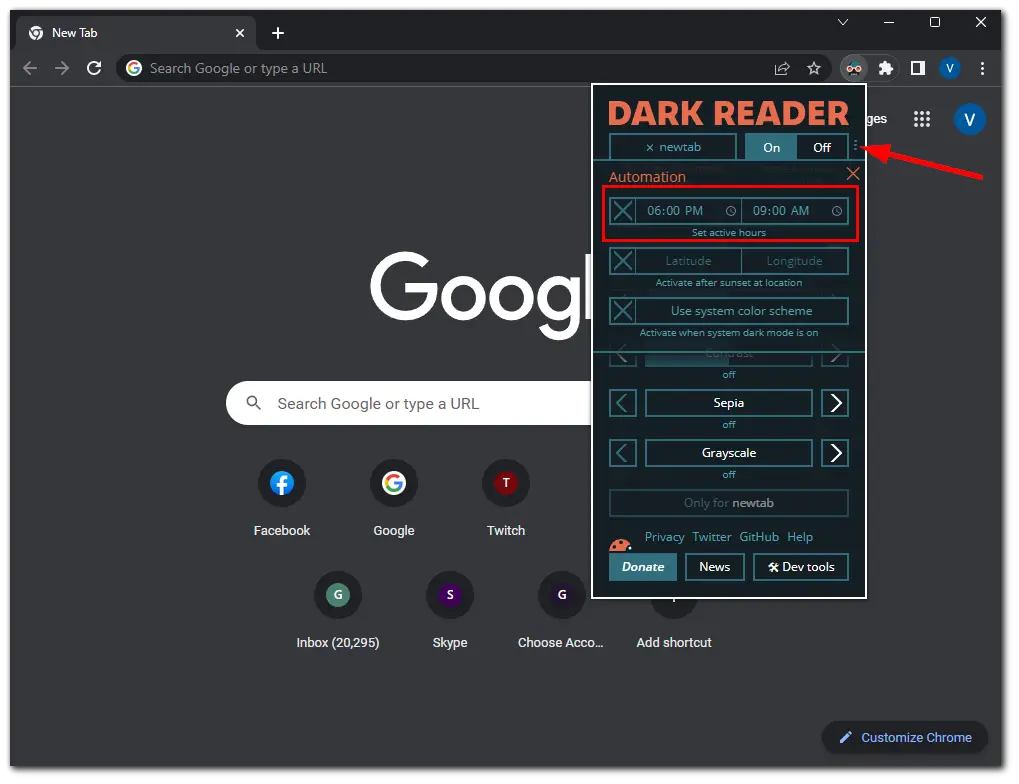
- Finalmente, actualize a página web que deseja ver no modo escuro.
É isso mesmo. Agora, com a extensão Dark Reader activada e personalizada, pode desfrutar de uma experiência de modo negro em todos os websites.
Porque é que um modo escuro é melhor do que um modo claro?
Há várias vantagens em utilizar um modo escuro, particularmente no que diz respeito à visualização do seu aparelho e preferências pessoais.
Esforço Oftalmológico Reduzido
O modo escuro pode ajudar a reduzir a tensão ocular, especialmente quando se vê o dispositivo durante muito tempo. Num ambiente bem iluminado, um ecrã brilhante pode criar um contraste acentuado com o ambiente circundante, o que pode causar tensão e fadiga ocular. O modo escuro pode proporcionar uma experiência de visualização mais confortável ao reduzir a luz emitida pelo ecrã.
Aumento da vida útil da bateria
O modo escuro pode ajudar a prolongar a duração da bateria para dispositivos com ecrãs OLED ou AMOLED. Isto porque estes ecrãs apenas iluminam os pixels que exibem cor, e os pixels pretos não são de todo iluminados. Assim, a utilização de um modo escuro reduz o número de pixels que precisam de ser iluminados, o que poupa a energia da bateria.
Esteticamente Agradável
Muitas pessoas preferem o aspecto de um modo escuro, achando-o esteticamente mais agradável e de aspecto moderno do que um modo claro. Também pode ser menos perturbador, permitindo que o conteúdo no ecrã tome o centro do palco.
Melhor para uso nocturno
O modo escuro é melhor para uso nocturno, uma vez que reduz a quantidade de luz azul emitida pelo ecrã. A luz azul pode interferir com a sua capacidade de dormir bem, suprimindo a produção de melatonina, uma hormona que ajuda a regular o sono. Por esta razão, se não quiser ter problemas para dormir, é melhor usar o modo escuro no browser ou no dispositivo. Mas a melhor opção, claro, seria guardar todas as engenhocas antes de dormir.